Disable animation hauv Windows 11
Cov ntawv tshaj tawm no qhia txog yuav ua li cas tua cov teebmeem animation hauv Windows 11 uas tuaj yeem pab txhim kho kev ua haujlwm ntawm lawv lub PC.
Windows 11 los nrog ntau yam tshiab thiab cov teebmeem pom, suav nrog cov yeeb yaj kiab thiab cov teebmeem ploj uas ua rau koj lub Windows 11 desktop saib zoo, tab sis tuaj yeem ntxiv qee qhov kev ua tau zoo los ntawm kev ntxiv qeeb me ntsis rau qee yam haujlwm thiab kev ua.
Rau cov khoos phis tawj qub lossis cov uas tsim los nrog kev ua haujlwm qis, tua cov animations yuav pab txhim kho kev ua haujlwm thiab nrawm, thiab cov kauj ruam hauv qab no qhia koj yuav ua li cas.
Qhov tshiab Windows 11, thaum tso tawm rau pej xeem, yuav coj qee qhov zoo thiab kev txhim kho uas yuav ua haujlwm zoo rau qee tus thaum ntxiv qee qhov kev sib tw rau lwm tus. Qee yam thiab kev teeb tsa tau hloov pauv ntau yam uas tib neeg yuav tau kawm txoj hauv kev tshiab los ua haujlwm nrog thiab tswj Windows 11.
Tsis yog qhov tshiab uas tseem tuaj nrog Windows 11 yog Windows Animation Effects. Cov yam ntxwv no kuj muaj nyob rau hauv yav dhau los versions ntawm Windows. Yog tias koj xav khaws nws, qhov ntawd zoo heev, tab sis tshem tawm nws yuav pab tau qee lub PCs.
Tsis tas li, yog tias koj yog ib tus menyuam kawm ntawv lossis cov neeg siv tshiab thiab xav kawm paub siv Windows, qhov chaw yooj yim tshaj plaws pib yog Windows 11. Windows 11 yog ib qho tseem ceeb ntawm Windows NT operating system tsim los ntawm Microsoft. Windows 11 yog qhov ua tiav rau Windows 10 thiab xav tias yuav raug tso tawm tom qab xyoo no.
Txhawm rau pib disabling Windows animation, ua raws cov kauj ruam hauv qab no:
Yuav ua li cas tua cov animations thiab txhim kho kev ua haujlwm hauv Windows 11
Kho cov teebmeem animation hauv Windows 11 tuaj yeem txhim kho kev ua haujlwm. Cov txiaj ntsig ntawm kev siv Windows animation thiab lwm yam kev pom kev pom yuav tsis pom, tab sis koj yuav pom kev txhim kho thaum koj tua nws.
Windows 11 muaj qhov chaw nruab nrab rau feem ntau ntawm nws qhov chaw. Los ntawm cov txheej txheem teeb tsa los tsim cov neeg siv tshiab thiab hloov kho Windows, txhua yam tuaj yeem ua tiav los ntawm Qhov Chaw Nqis nws feem.
Txhawm rau nkag mus rau qhov system nqis, koj tuaj yeem siv yeej key + i Shortcut los yog nyem Start ==> chaw Raws li pom hauv daim duab hauv qab no:
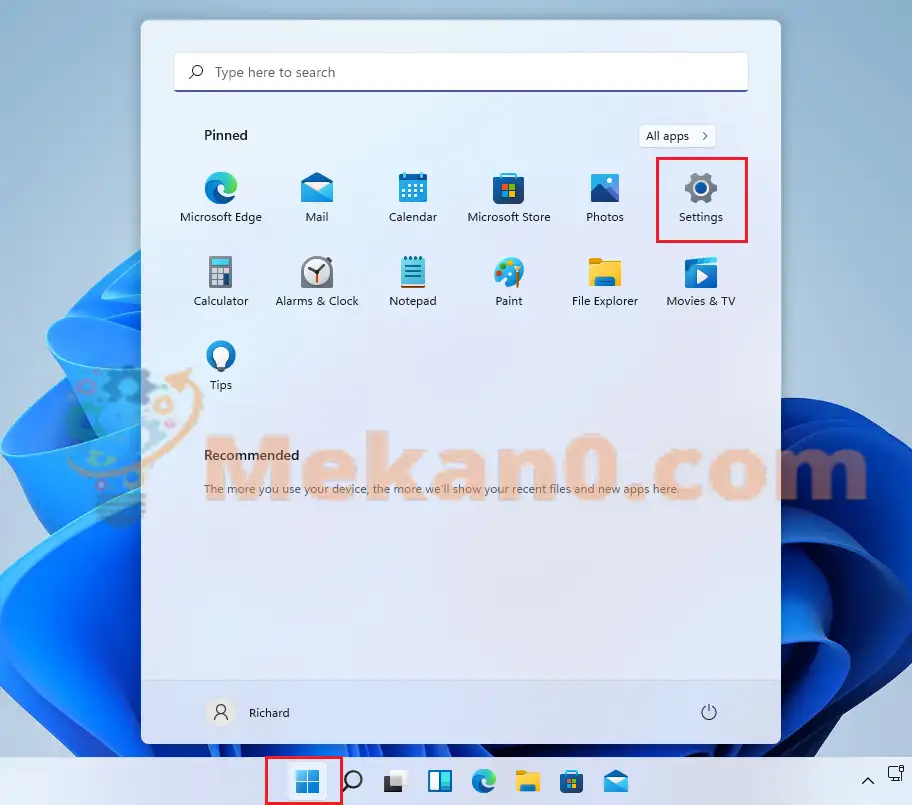
Xwb, koj tuaj yeem siv tshawb lub thawv ntawm lub taskbar thiab nrhiav Chaw . Ces xaiv qhib nws.
Lub Windows Settings pane yuav tsum zoo ib yam li cov duab hauv qab no. Hauv Windows Settings, nyem VR, Nrhiav Pom kev nyob rau sab xis ntawm koj lub vijtsam pom hauv daim duab hauv qab no.
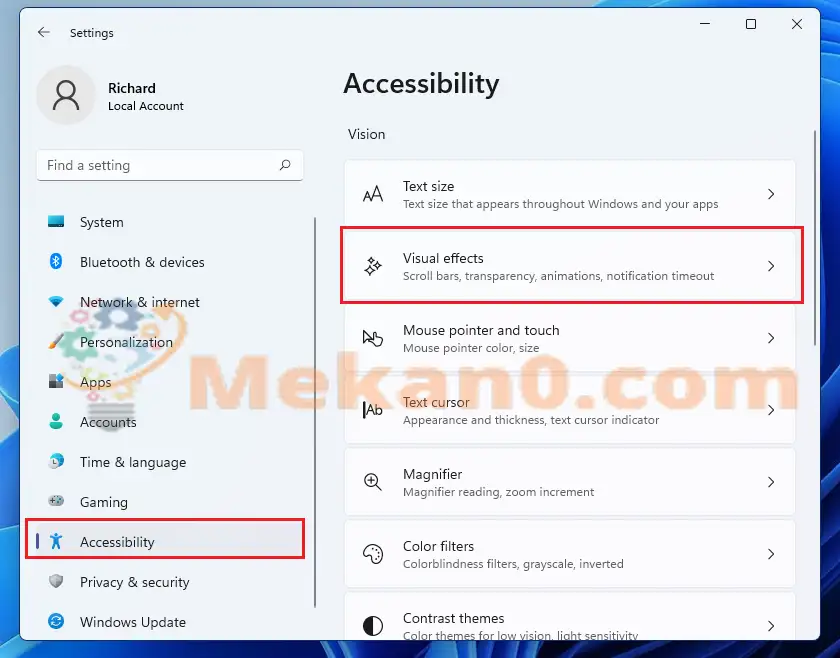
Nyob rau hauv qhov chaw pane Cov teebmeem pom , toggle lub pob tshwj xeeb Cov teebmeem Animation tso Kaw Hloov mus rau disable.
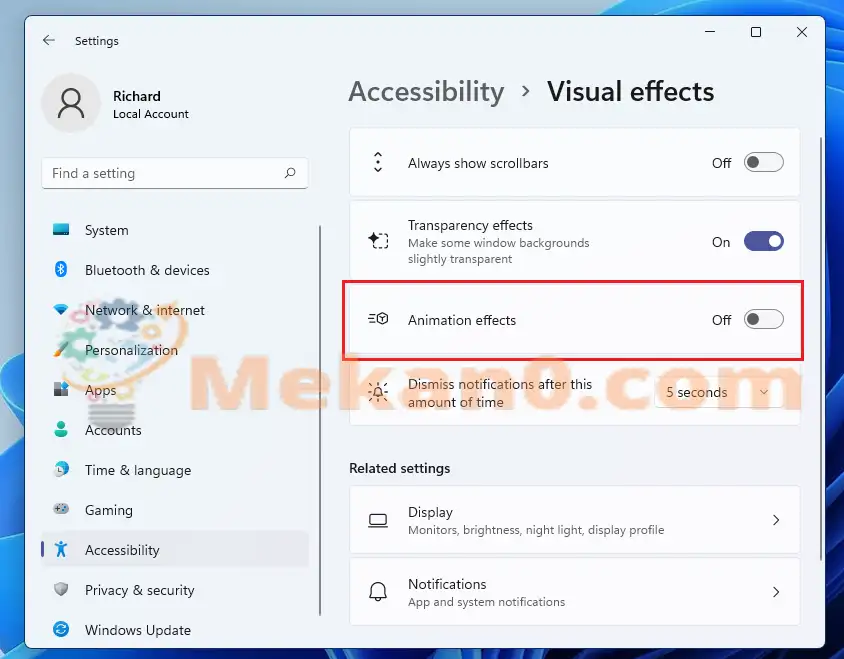
Koj yuav tsum ua! Koj cov kev hloov pauv yuav tsum raug siv tam sim ntawd. Qee zaum, koj yuav tau rov pib dua Windows 11 txhawm rau siv qhov hloov pauv tag nrho.
Yuav ua li cas qhib cov teebmeem animation hauv Windows 11
Yog tias koj hloov koj lub siab txog cov txiaj ntsig ntawm kev tua cov teebmeem animation, koj tuaj yeem thim rov qab cov kev hloov pauv saum toj no los ntawm kev mus rau Pib ==> Nqis ==> Kev Siv Tau ==> Kev Pom Zoo Thiab ua si cov teebmeem animation.
xaus:
Cov ntawv tshaj tawm no tau qhia koj yuav ua li cas tig Windows 11 animation teebmeem rau lossis tawm. Yog tias koj pom qhov yuam kev saum toj no, thov siv daim foos hais tawm.








